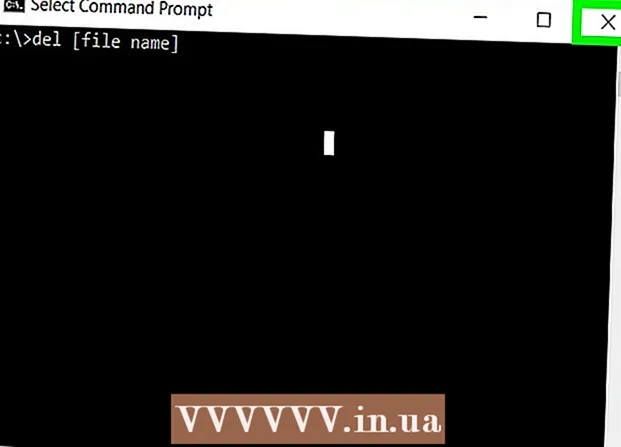Autor:
Sara Rhodes
Loomise Kuupäev:
16 Veebruar 2021
Värskenduse Kuupäev:
1 Juuli 2024

Sisu
- Sammud
- Meetod 1 /3: skanneri ühendamine võrguga Mac OS -is
- Meetod 2/3: skanneri ühendamine võrguarvutitega Mac OS X -is
- Meetod 3/3: skanneri konfigureerimine ja võrguga ühendatud arvutisse lisamine opsüsteemides Windows 7 ja Vista
- Näpunäiteid
Näitame teile, kuidas ühendada võrgus mitu arvutit ühe skanneriga. See võimaldab igal arvutil juurdepääsu skannerile, nii et iga skannitud dokument või foto kuvatakse korraga mitmes arvutis. Kui te ei soovi iga arvuti jaoks eraldi skannerit osta, on see teie jaoks kõige sobivam valik. Selles artiklis näitame teile, kuidas võrguga ühendatud arvutite abil skannerid Windows Vista, Windows 7 ja Mac OS X -iga ühendada.
Sammud
Meetod 1 /3: skanneri ühendamine võrguga Mac OS -is
 1 Avage Apple'i menüü ja valige System Preferences.
1 Avage Apple'i menüü ja valige System Preferences. 2 Avage vahekaardil Vaade ühiskasutuseelistused.
2 Avage vahekaardil Vaade ühiskasutuseelistused. 3 Märkige ruut Jaga seda skannerit.
3 Märkige ruut Jaga seda skannerit. 4 Valige loendist vajalik skanner.
4 Valige loendist vajalik skanner.
Meetod 2/3: skanneri ühendamine võrguarvutitega Mac OS X -is
 1 Avage pilditöötlusprogramm või spetsiaalne programm, mis juhib skannerit või printerit.
1 Avage pilditöötlusprogramm või spetsiaalne programm, mis juhib skannerit või printerit. 2 Valige oma skanner loendist, mis asub vasakul paanil rühmas Jagatud.
2 Valige oma skanner loendist, mis asub vasakul paanil rühmas Jagatud. 3 Avage vahekaart Vaade kaustas Rakendused (ikoon asub töölaual).
3 Avage vahekaart Vaade kaustas Rakendused (ikoon asub töölaual). 4 Valige suvand Fail, seejärel Impordi skannerist ja seejärel suvand Luba võrguseadmed.
4 Valige suvand Fail, seejärel Impordi skannerist ja seejärel suvand Luba võrguseadmed. 5 Valige suvand Fail, klõpsake nuppu Impordi skannerist ja valige kasutatav skanner.
5 Valige suvand Fail, klõpsake nuppu Impordi skannerist ja valige kasutatav skanner.
Meetod 3/3: skanneri konfigureerimine ja võrguga ühendatud arvutisse lisamine opsüsteemides Windows 7 ja Vista
 1 Avage menüü Start. Avage juhtpaneel.
1 Avage menüü Start. Avage juhtpaneel. - Kui kasutate Windows Vista, valige suvand Võrk.
 2 Sisestage otsinguribale sõna "Võrk". Klõpsake vahekaarti pealkirjaga "Kuva võrguga ühendatud arvutite ja seadmete loend", mis asub väljal Võrgud ja ühiskasutus. Kui teil on Windows Vista, jätke see samm vahele.
2 Sisestage otsinguribale sõna "Võrk". Klõpsake vahekaarti pealkirjaga "Kuva võrguga ühendatud arvutite ja seadmete loend", mis asub väljal Võrgud ja ühiskasutus. Kui teil on Windows Vista, jätke see samm vahele.  3 Leidke seadmete loendist skanner, paremklõpsake seda ja klõpsake nuppu Installi.
3 Leidke seadmete loendist skanner, paremklõpsake seda ja klõpsake nuppu Installi. 4 Järgige ekraanil kuvatavaid juhiseid.
4 Järgige ekraanil kuvatavaid juhiseid.
Näpunäiteid
- Kui te ei saa skannida dokumenti Mac OS X -is, lülitage skanner välja ja seejärel uuesti sisse.
- Võite kasutada spetsiaalseid programme, nagu RemoteScan või SoftPerfect, mis võimaldavad skannida dokumente ja fotosid mitmel võrku ühendatud arvutil, olenemata operatsioonisüsteemi võrgufunktsioonidest.